Tener un portapapeles es uno de los máscosas subestimadas sobre los sistemas operativos modernos. Con él, cualquiera puede copiar información de un lugar, almacenarla por un corto tiempo y transferirla a otro lugar. Aún así, por increíble que sean los portapapeles, se necesitan muchas mejoras para que sea perfecto, por ejemplo, la capacidad de guardar más de un elemento o una forma de buscar en el historial del portapapeles.
Ahí es donde entra el Indicator Bulletin. El objetivo principal de esta herramienta es mejorar el portapapeles en Linux y hacer que lo que los usuarios guarden en el portapapeles no se pierda.
Nota: para usar el Boletín de indicadores necesitará tener Ubuntu, Debian o la capacidad de descargar el código fuente y ejecutarlo usando Git.
Ubuntu
La instalación del Boletín de indicadores es bastante fácil para los usuarios de Ubuntu, ya que se distribuye a través de un PPA. Para habilitar esta fuente de software, ingrese el siguiente comando:
Nota: Ubuntu 18.04 todavía no parece tener soporte para este PPA. Sin embargo, todas las demás versiones de Ubuntu parecen estar funcionando bien.
sudo add-apt-repository ppa:1047481448-2/sergkolo
Ahora que Sergkolo PPA está en Ubuntu, deberá ejecutar el actualizar comando para actualizar las fuentes de software de Ubuntu.
sudo apt update
Por lo general, ejecutando el actualizar El comando le permite al usuario conocer cualquier actualización de software que deba instalarse. Si ve notificaciones de actualizaciones pendientes, instálelas antes de continuar con el proceso de instalación.
sudo apt upgrade -y
Finalmente, instale la aplicación Indicator Bulletin con:
sudo apt install indicator-bulletin
¿Necesita desinstalar el software? correr apt remove.
sudo apt remove indicator-bulletin --purge
Debian
Los usuarios de Debian no deberían tener problemas para ejecutar elSoftware del indicador de boletín una vez que está instalado. Desafortunadamente, no hay un repositorio de software dedicado para usar. Dado que Debian y Ubuntu PPA no funcionan bien juntos, la mejor opción que tendrán los fanáticos de Debian es descargar un archivo de paquete.
En esta guía, hemos probado Ubuntu 16.04 (Xeinal) y descubrió que funciona perfectamente en Debian Stable 9.4. No lo hemos probado en Inestable y Pruebas. Para obtener el paquete, descárguelo de Launchpad usando el wget herramienta.
wget https://launchpad.net/~1047481448-2/+archive/ubuntu/sergkolo/+files/indicator-bulletin_0.1-0~201703080331~ubuntu16.04.1_all.deb
Asegúrese de cambiar el nombre del archivo del paquete a algo más cómodo de escribir en la terminal:
mv indicator-bulletin_0.1-0~201703080331~ubuntu16.04.1_all.deb indicator-bulletin.deb
Con todo eso solucionado, es hora de comenzar a instalar el software. En el indicador de terminal, use el dpkg comando para indicar a Debian que instale el Boletín de indicadores
sudo dpkg -i indicator-bulletin.deb
Durante la instalación del Boletín de indicadores, pueden ocurrir algunas irregularidades de dependencia. Para solucionarlo, ejecute el apt install -f mando.
sudo apt install -f
Otros Linux a través del código fuente
Por lo general, la mayoría de Linux convencionalLas distribuciones tendrán paquetes disponibles para la instalación. Lamentablemente, por cualquier razón, el Indicator Bulletin solo tiene instrucciones de instalación fáciles para Ubuntu y Debian.
Si está buscando ejecutar este software en Arch Linux, Fedora, OpenSUSE, etc., deberá descargar el código de Github. Para comenzar, instale el paquete Git.
Si su sistema operativo no figura a continuación, instale Git buscando "git" en la herramienta de administración de paquetes de su sistema operativo.
Nota: el desarrollador no describe las dependencias necesarias para el Boletín de indicadores. ¡Úselo bajo su propio riesgo!
Arch Linux
sudo pacman -S git
Fedora
sudo dnf install git
OpenSUSE
sudo zypper install git
Con Git instalado, úselo para descargar el último código fuente para el Boletín de indicadores y colóquelo en su PC.
git clone https://github.com/SergKolo/indicator-bulletin.git
No se requiere compilar este software. En cambio, debería ser sencillo ejecutar el programa directamente. Para iniciar el Boletín de indicadores, abra una ventana de terminal y discos compactos en la carpeta del código fuente.
cd ~/indicator-bulletin
Utilizando Chmod, actualice los permisos de los archivos.
sudo chmod +x *
A continuación, mueva el archivo de acceso directo al escritorio (para iniciarlo fácilmente).
mv indicator-bulletin.desktop ~/Desktop
Además, haga una copia del archivo de escritorio y colóquelo en ~ / .config / autostart, si desea que se inicie automáticamente cuando inicie sesión.
cp ~/Desktop/indicator-bulletin.desktop ~/.config/autostart/
Uso del boletín de indicadores
Boletín indicador de inicio. Cuando se inicia, debe comenzar a acceder y guardar instantáneamente todo lo que haya tenido en su portapapeles.
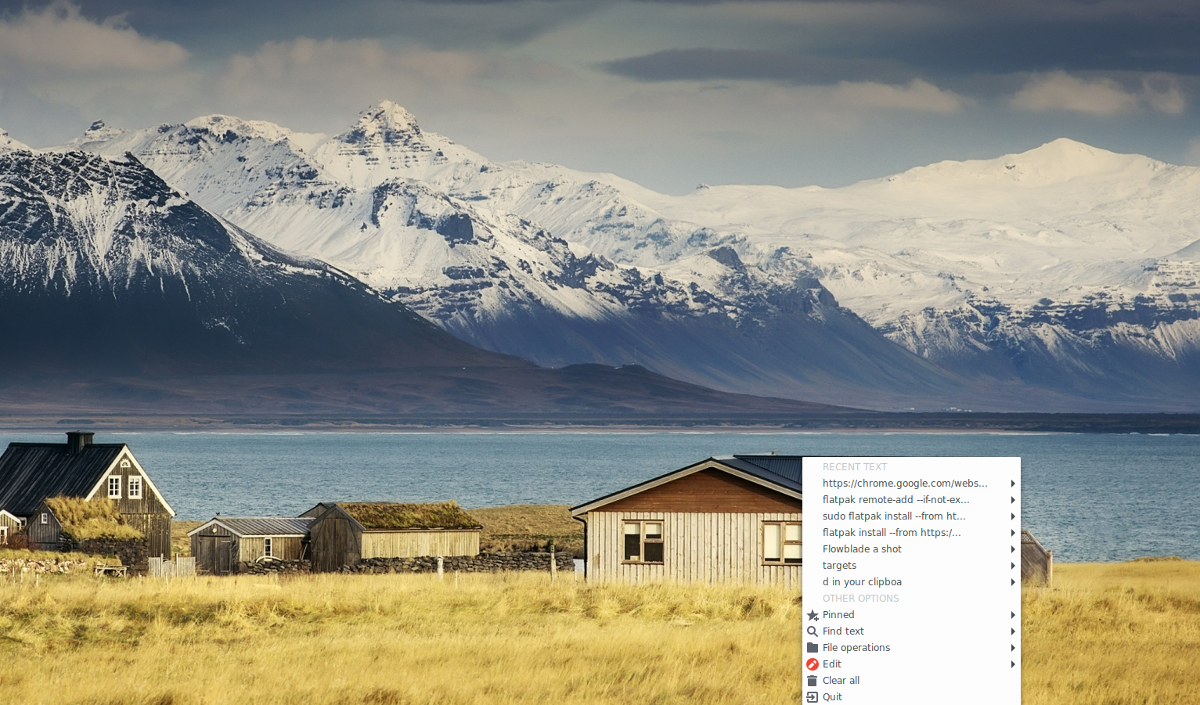
Para usar, busque un texto, haga clic en cualquier lugar yhaga clic en "copiar". Una vez que se selecciona la opción "copiar", el texto aparecerá instantáneamente en el Boletín de indicadores. Desde aquí, podrás verlo en la aplicación.
Fijación de artículos
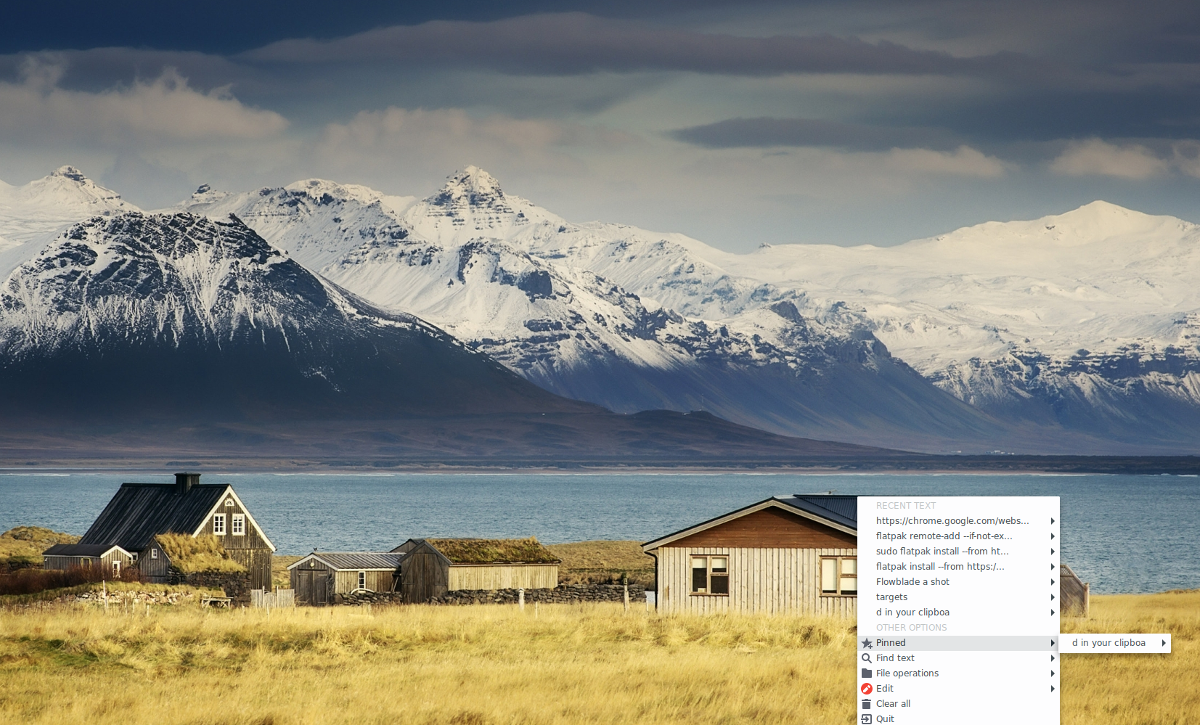
El boletín de indicadores permite a los usuarios favoritos o "pin"elementos en el historial del portapapeles para un acceso rápido. Si ha guardado algo con la aplicación a la que desea acceder fácilmente, búsquelo en la lista y desplácese sobre él para mostrar el menú de configuración. Después de eso, seleccione "agregar a anclado".
Cuando está anclado, el elemento será visible en el menú "anclado".
Buscar portapapeles
Uno de los beneficios de tener una mejorPortapapeles es una función de búsqueda. Si guardó algo en el Boletín de indicadores para más adelante, pero no puede encontrarlo y no desea desplazarse por docenas de elementos, haga clic en la opción "buscar texto".
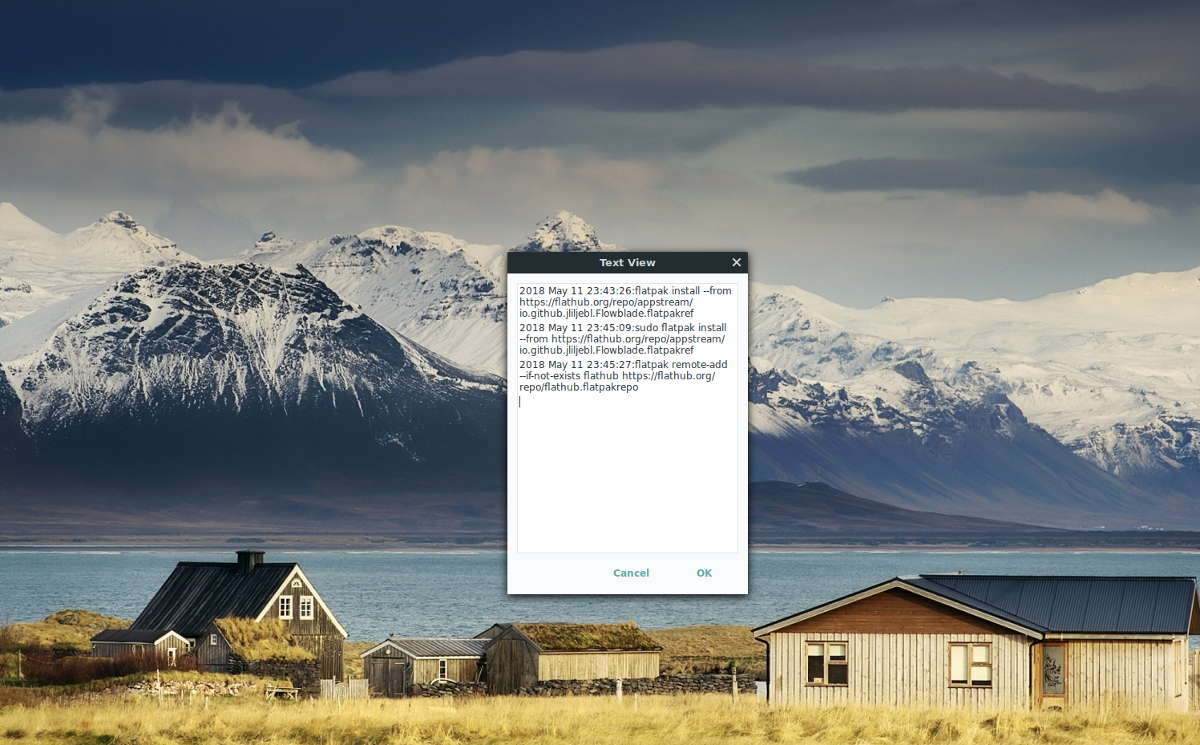
Dentro del menú "buscar texto", ingrese un término de búsqueda, ¡y debería aparecer el elemento del portapapeles que desea!













Comentarios